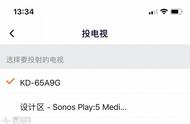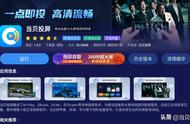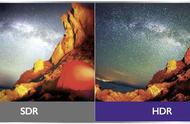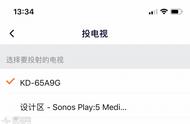家庭 app
在 iPhone 上依次打开「设置 - 控制中心 - 自定控制」找到「Apple TV Remote」并点击「 」添加后,打开「控制中心」以使用遥控器功能。遥控器界面很简洁,分别为上下左右、确认返回和暂停 / 播放,左下角的「i」对应遥控器上的「电视」按钮。

遥控器
直接使用 Siri 操作,比如:电视音量调到 20% 或开 / 关电视:

Siri
复杂功能
如本文开头所述,手动和 Siri 只是比较简单的操作方式,除此之外还有更为复杂的场景自动化和快捷指令的方式可以操控电视。举个例子,如果你经常在电视上看 Netflix,可以添加一个场景,选择电视配件后将其设置为打开并自动切换到 Netflix,再根据自己的需求添加其他配件并配置状态,比如关闭或者调低米家吸顶灯的亮度或打开 Yeelight 的氛围灯,最后将这个场景命名为「看电视」后,你就可以通过 Siri 语音直接念这三个字就可以全部执行了。

「看电视」场景
再举个例子,如果你突然着急要出门忘了关电视,可以把电视配件添加到以「出门时」触发条件的自动化中并将其设置为关闭,这样你离开家之后就不用担心电视和其他电器一直开着浪费电了。